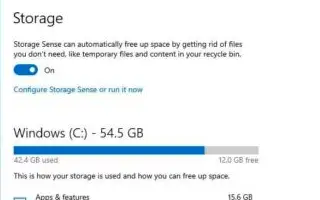Ten artykuł jest przewodnikiem konfiguracji ze zrzutami ekranu, które pomogą Ci w niektórych sposobach zwolnienia miejsca na komputerze poprzez usunięcie plików tymczasowych i opróżnienie Kosza w systemie Windows 10.
Pliki tymczasowe to pliki, które aplikacje przechowują na komputerze w celu przechowywania informacji przez krótki czas. Jednak system Windows 10 ma wiele innych typów plików tymczasowych, w tym pliki pozostawione po zainstalowaniu nowej wersji, dzienniki aktualizacji, raportowanie błędów, tymczasowe pliki instalacyjne systemu Windows i inne.
Zazwyczaj te pliki nie powodują problemów. Jednak może szybko rosnąć, wykorzystując cenne miejsce na dysku twardym, co może uniemożliwić zainstalowanie nowej wersji systemu Windows 10 lub być przyczyną braku miejsca na komputerze. Jeśli korzystasz z systemu Windows 10, istnieje kilka sposobów bezpiecznego usuwania plików tymczasowych za pomocą aplikacji Ustawienia i narzędzia Oczyszczanie dysku.
Poniżej przedstawiamy, jak szybko usunąć pliki tymczasowe w systemie Windows 10, aby zwolnić miejsce lub zwolnić miejsce po zainstalowaniu aktualizacji funkcji. Przewijaj, aby to sprawdzić.
Usuń pliki tymczasowe w systemie Windows 10 za pomocą ustawień
W systemie Windows 10 można ręcznie lub automatycznie usuwać pliki tymczasowe za pomocą aplikacji Ustawienia. Jednak kroki różnią się nieco w zależności od wersji zainstalowanej na komputerze.
Usuń pliki tymczasowe w wersji 1903 i nowszych
Użyj następującego procesu, aby usunąć pliki tymczasowe w systemie Windows 10 21H2 , 21H1 , 20H2 i 2004.
- Otwórz Ustawienia w Windows 10 .
- Kliknij System .
- Kliknij Pamięć .
- W sekcji „Dysk lokalny” kliknij opcję Pliki tymczasowe .
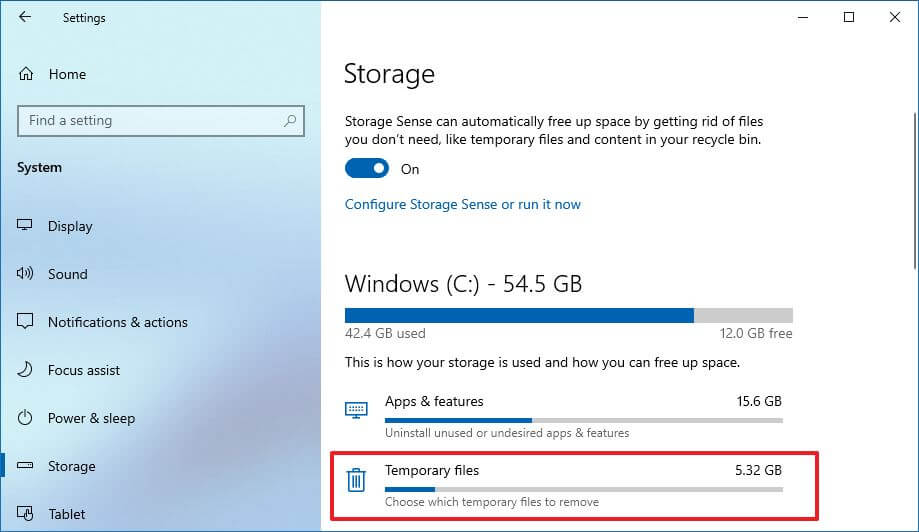
- Wybierz pliki tymczasowe, które chcesz usunąć.
- Kliknij przycisk Usuń pliki .
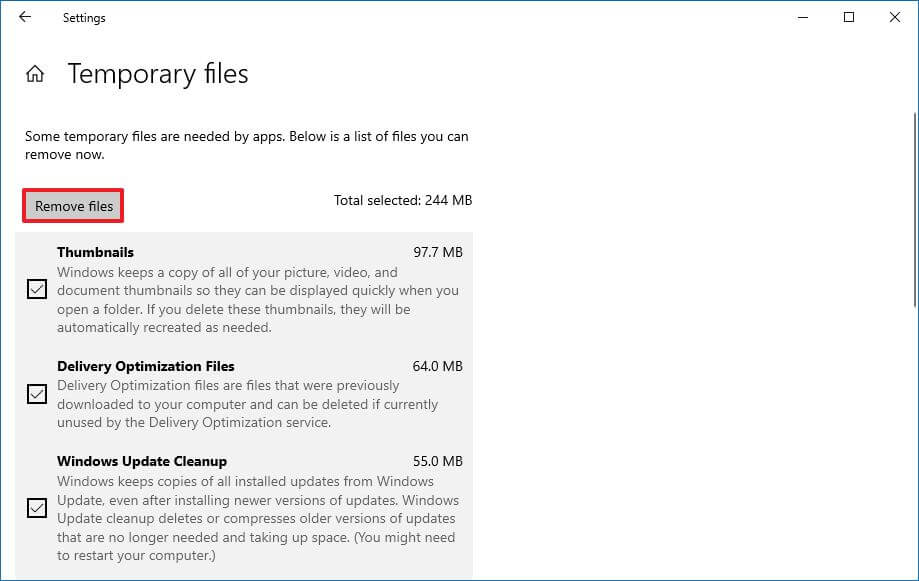
Po zakończeniu procesu niepotrzebne pliki zostaną usunięte z komputera, aby zwolnić miejsce na ważniejsze pliki.
Usuń pliki tymczasowe w wersji 1809 i wcześniejszych
Aby ręcznie usunąć pliki tymczasowe za pomocą aplikacji Ustawienia w wersji 1809 i wcześniejszych wersjach:
- Otwórz Ustawienia .
- Kliknij System .
- Kliknij Pamięć .
- Kliknij opcję Zwolnij miejsce teraz .
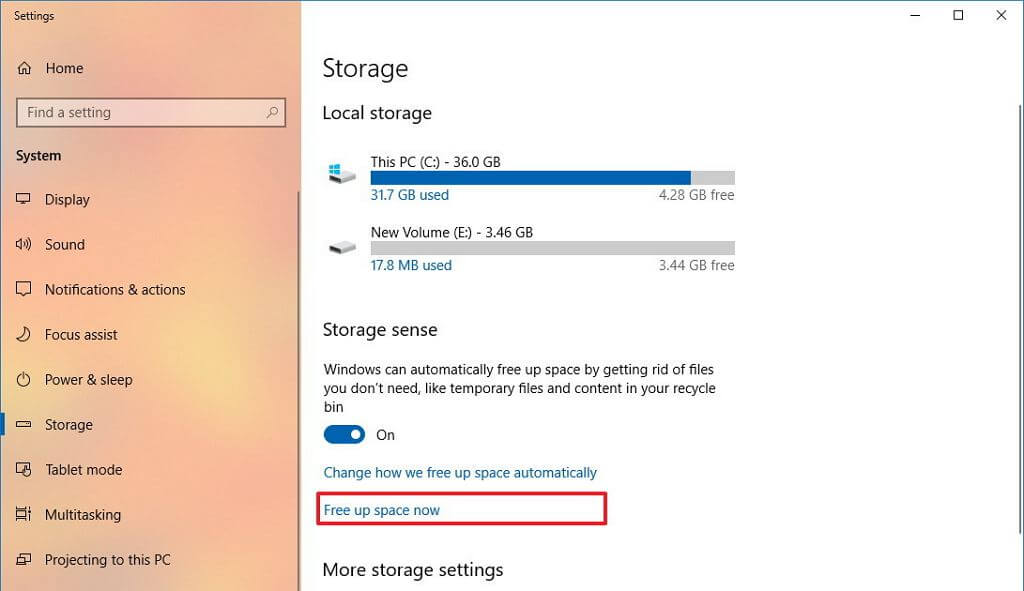
- Wybierz pliki, które chcesz usunąć, w tym:
– Pliki dziennika aktualizacji systemu Windows.
– Pliki raportowania błędów systemu Windows generowane przez system.
– Program antywirusowy Windows Defender.
– Czyste aktualizacje systemu Windows.
– Miniaturka.
– Pliki tymczasowe.
– kosz na śmieci.
– Tymczasowe pliki internetowe.
– Pliki optymalizacji dostarczania.
– Pamięć podręczna shaderów DirectX.
– Poprzednia instalacja systemu Windows. - Kliknij przycisk Usuń pliki .
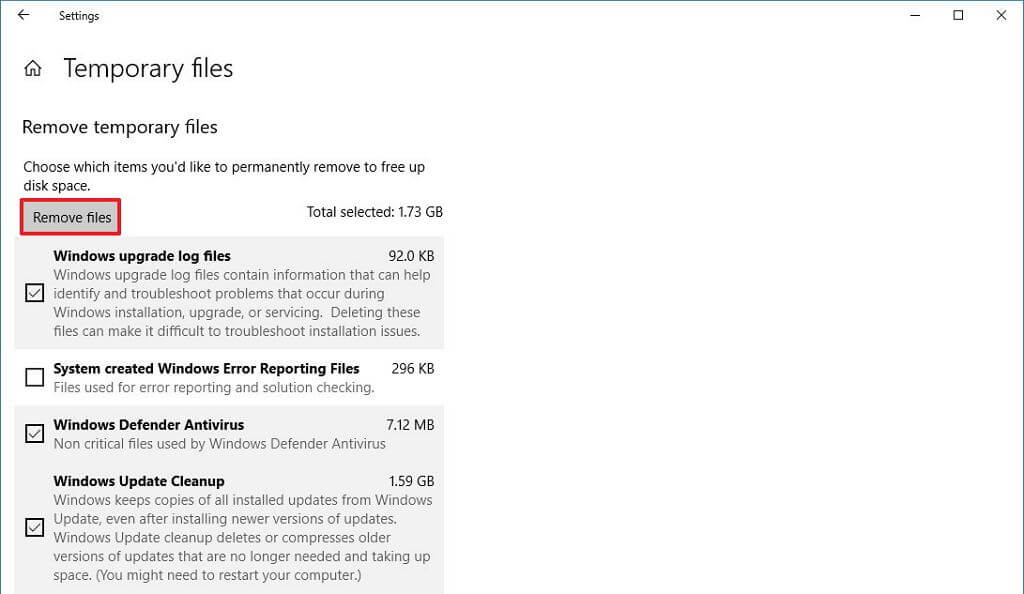
Po zakończeniu procesu wybrane pliki zostaną trwale usunięte z komputera, aby zwolnić miejsce na ważniejsze pliki.
Jeśli zdecydujesz się usunąć pliki z poprzedniej wersji systemu Windows 10, nie możesz przywrócić poprzedniej wersji bez tych plików. Jednak po zainstalowaniu aktualizacji funkcji na urządzeniu system operacyjny automatycznie usuwa te pliki po 10 dniach .
Automatyczne usuwanie plików tymczasowych w wersji 1903 i nowszych
Alternatywnie możesz użyć „Zmysłu pamięci”, aby automatycznie zwolnić miejsce, usuwając tymczasowe pliki i zawartość z Kosza.
Użyj następującego procesu, aby automatycznie usunąć pliki marnujące miejsce za pomocą funkcji Storage Sense w systemie Windows 10 1903 lub nowszym, w tym w wersjach 21H2, 20H2 i 2004.
- Otwórz Ustawienia .
- Kliknij System .
- Kliknij Pamięć
- W sekcji „Pamięć” włącz przełącznik.
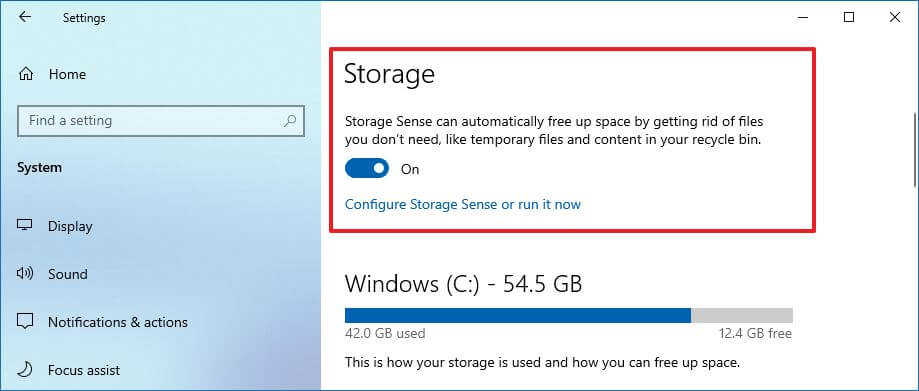
- (Opcjonalnie) Kliknij opcję „Konfiguruj czujnik pamięci lub uruchom teraz” , aby dostosować ustawienia czyszczenia lub uruchomić czujnik pamięci na żądanie.
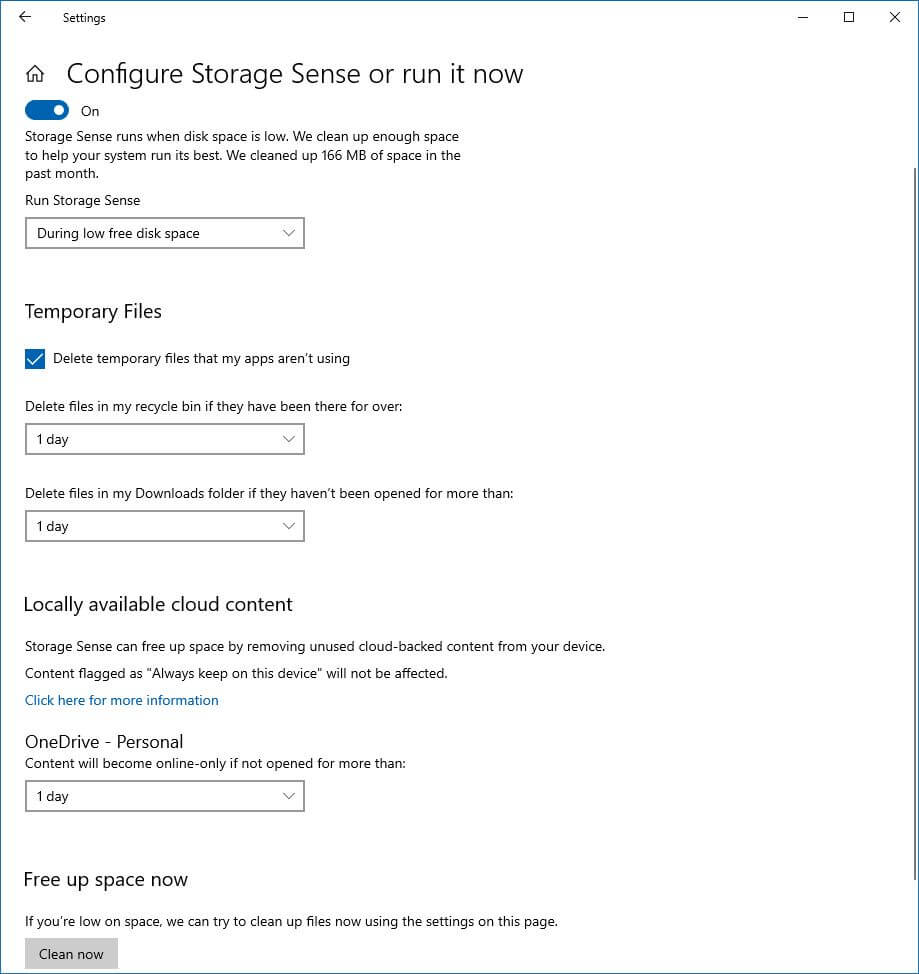
Po zakończeniu procesu funkcja Storage Sense usunie większość plików tymczasowych oraz plików, które znajdowały się w Koszu przez ponad 30 dni.
Automatyczne usuwanie plików tymczasowych w wersji 1809 lub starszej
Aby automatycznie usuwać pliki marnujące miejsce za pomocą funkcji Storage Sense w systemie Windows 10 1809 lub wcześniejszych wersjach:
- Otwórz Ustawienia .
- Kliknij System .
- Kliknij Pamięć .
- Włącz przełącznik Wykrywanie pamięci .
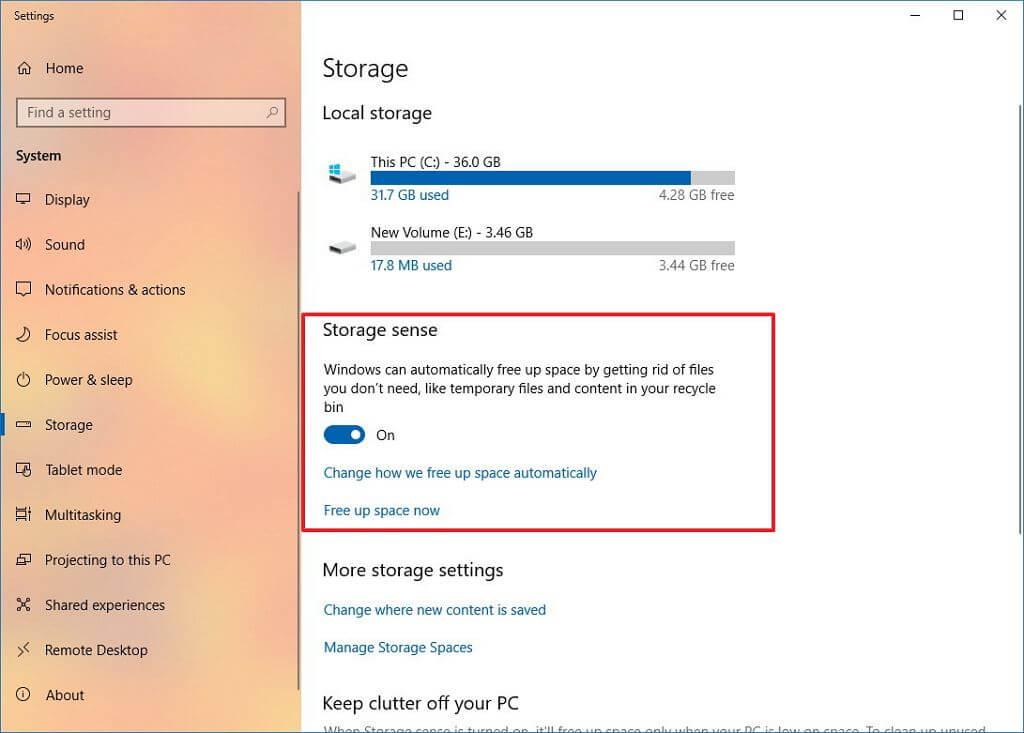
- (Opcjonalnie) Kliknij opcję „Zmień sposób zwalniania miejsca” , aby zaplanować automatyczne czyszczenie lub uruchomić wykrywanie magazynu na żądanie, aby zwolnić miejsce w systemie Windows 10.
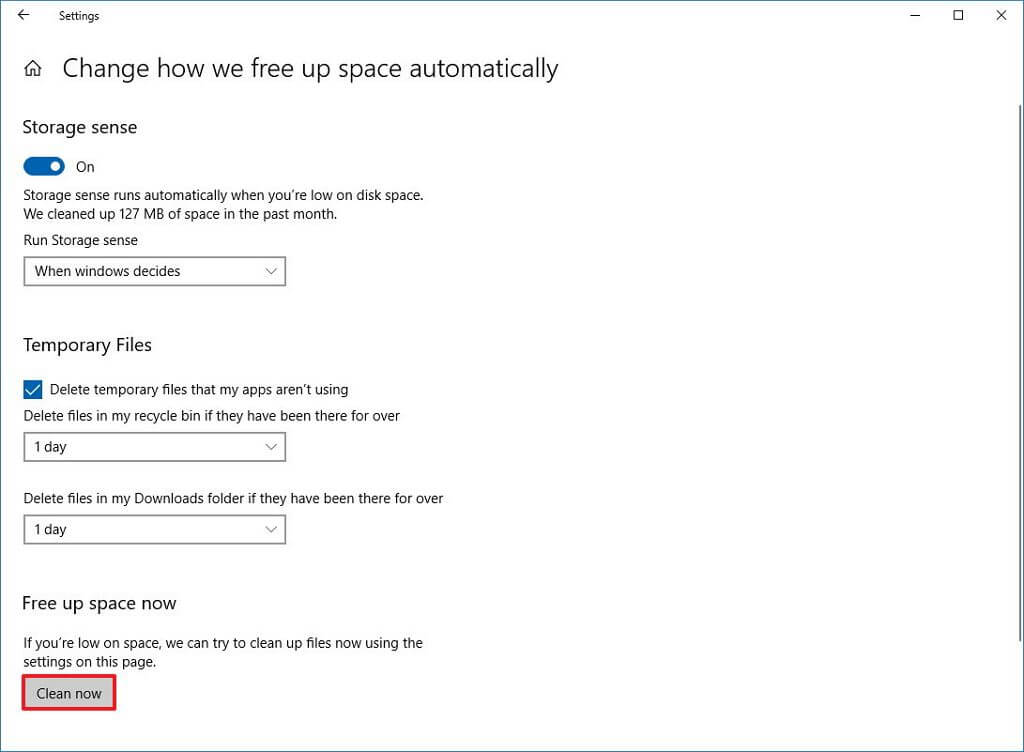
Po zakończeniu procesu system Windows 10 automatycznie usunie pliki tymczasowe i pliki, które znajdowały się w Koszu przez ponad 30 dni.
Usuń pliki tymczasowe w systemie Windows 10 za pomocą funkcji Oczyszczanie dysku
Jeśli otrzymasz komunikat, że na urządzeniu kończy się miejsce, możesz również użyć narzędzia Oczyszczanie dysku, aby usunąć pliki tymczasowe, aby zwolnić miejsce na urządzeniu.
Użyj poniższej procedury, aby usunąć pliki tymczasowe systemu Windows 10 za pomocą funkcji Oczyszczanie dysku.
- Otwórz Eksplorator plików w systemie Windows 10 .
- Kliknij Ten komputer .
- Kliknij prawym przyciskiem myszy dysk, na którym jest zainstalowany system Windows 10 i wybierz opcję Właściwości .
- Kliknij przycisk Oczyszczanie dysku .
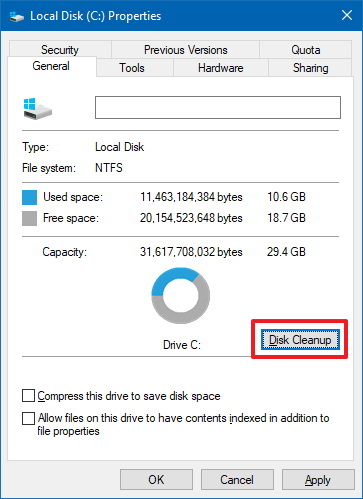
- Kliknij przycisk „Wyczyść pliki systemowe” .
- Potwierdź element, który chcesz usunąć. Na przykład tymczasowe pliki instalacyjne systemu Windows, pliki dziennika aktualizacji systemu Windows, Kosz, pliki tymczasowe i generowane przez system raportowanie błędów systemu Windows.
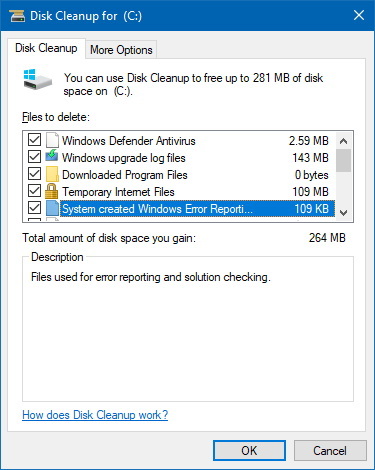
- Kliknij przycisk OK .
- Kliknij przycisk Usuń plik .
Po zakończeniu procesu pliki tymczasowe zostaną trwale usunięte z komputera, aby zrobić miejsce na nowe pliki.
Powyżej przyjrzeliśmy się, jak usunąć pliki tymczasowe w systemie Windows 10. Mamy nadzieję, że te informacje pomogły Ci znaleźć to, czego potrzebujesz.